ملاحظة
يتطلب الوصول إلى هذه الصفحة تخويلاً. يمكنك محاولة تسجيل الدخول أو تغيير الدلائل.
يتطلب الوصول إلى هذه الصفحة تخويلاً. يمكنك محاولة تغيير الدلائل.
توضح هذه الصفحة كيفية إنشاء لوحات المعلومات استنادا إلى مخرجات خلايا دفتر الملاحظات. تسمح لك لوحات المعلومات بنشر الرسوم البيانية والمرئيات، ثم مشاركتها بتنسيق عرض تقديمي مع مؤسستك.
إنشاء لوحة معلومات أو إضافتها
يمكنك إنشاء لوحة معلومات عن طريق إضافة عنصر إليها. هناك نوعان من لوحات المعلومات التي يمكنك إنشاؤها من دفتر ملاحظات.
- لوحة معلومات دفتر الملاحظات: تدمج لوحات معلومات دفتر الملاحظات دفتر الملاحظات في عرض تقديمي. يرتبط محتوى لوحة المعلومات بمخرجات خلية دفتر ملاحظات. يمكنك مشاركة لوحات معلومات دفتر الملاحظات وجدولتها كما تفعل مع أي دفتر ملاحظات.
- لوحة معلومات الذكاء الاصطناعي/BI: توصي Databricks بلوحات معلومات الذكاء الاصطناعي/BI لإنشاء لوحات المعلومات ومشاركتها عبر المؤسسة. لمزيد من المعلومات حول لوحات معلومات الذكاء الاصطناعي/BI، راجع لوحات المعلومات.
لإضافة مرئيات أو جدول نتائج إخراج إلى لوحة معلومات، انقر فوق السهم لأسفل إلى جانب اسم علامة التبويب. بعد ذلك، اختر نوع لوحة المعلومات الذي تريد إنشاءه.
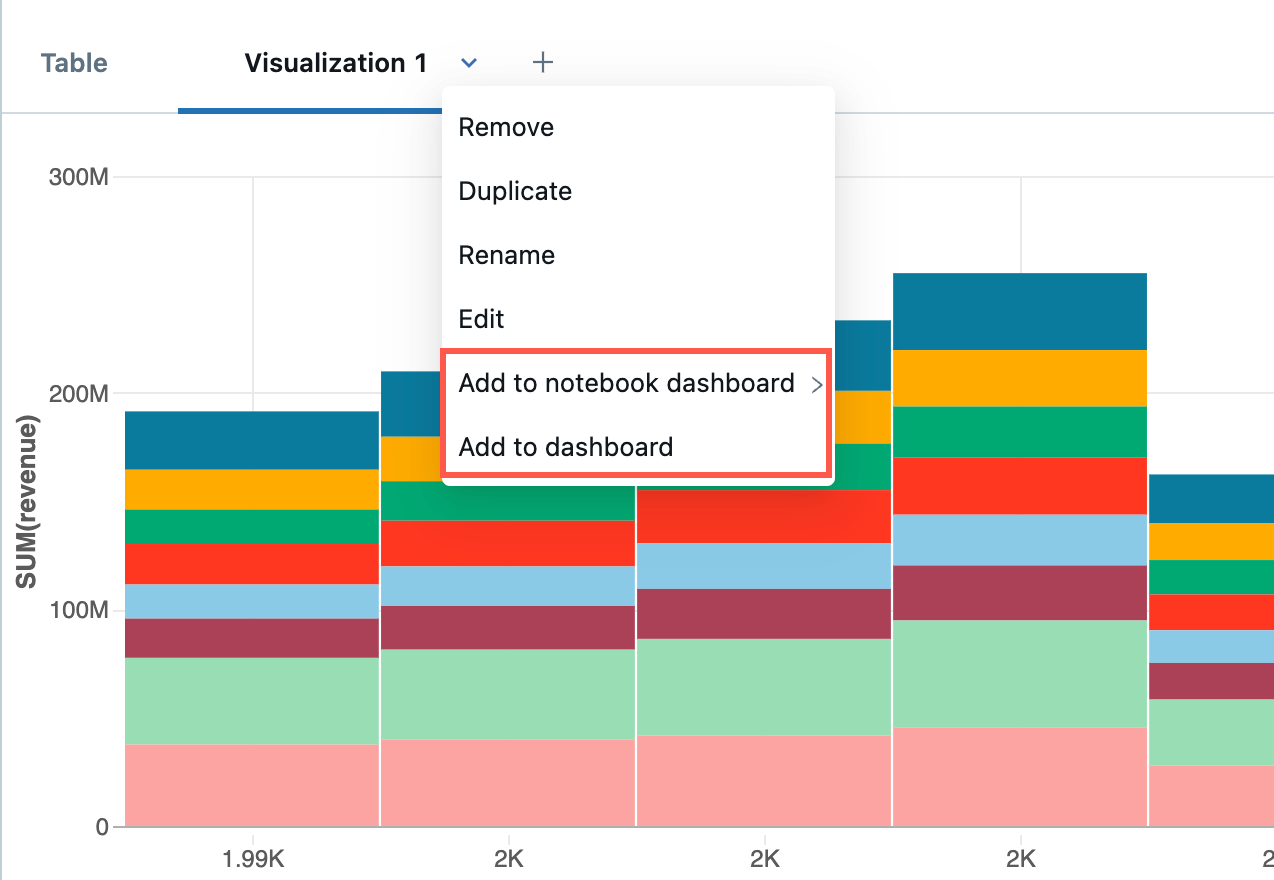
إنشاء لوحة معلومات دفتر ملاحظات أو إضافتها إليها
إشعار
يرتبط المحتوى في لوحات معلومات دفتر الملاحظات بمخرجات خلايا دفتر الملاحظات. إذا قمت بمسح إخراج الخلية، أيضا مسح محتوى لوحة المعلومات.
لإنشاء لوحة معلومات دفتر ملاحظات، استخدم الخطوات التالية:
- حدد إضافة إلى لوحة معلومات دفتر الملاحظات >.
- إذا حددت إضافة إلى لوحة معلومات دفتر ملاحظات جديدة، يتم عرض لوحة المعلومات الجديدة تلقائيا.
- لإضافة الرسم إلى لوحة معلومات موجودة، انقر فوق اسم لوحة المعلومات. تظهر علامة اختيار للإشارة إلى أن الرسم موجود الآن على لوحة المعلومات هذه. لا يتم عرض لوحة المعلومات تلقائيا. للانتقال إلى لوحة المعلومات، انقر على
 يمين اسم لوحة المعلومات.
يمين اسم لوحة المعلومات.
إنشاء لوحة معلومات الذكاء الاصطناعي/BI أو إضافتها إليها
إشعار
يمكن إضافة المرئيات من خلايا SQL فقط إلى لوحات معلومات الذكاء الاصطناعي/BI.
لإنشاء لوحة معلومات الذكاء الاصطناعي/BI، استخدم الخطوات التالية:
- حدد إضافة إلى لوحة المعلومات.
- في مربع الحوار إضافة إلى لوحة المعلومات ، حدد الزر التبادلي إنشاء لوحة معلومات جديدة أو إضافة إلى لوحة المعلومات الموجودة.
إذا حددت إنشاء لوحة معلومات جديدة:
- يتم توفير عنوان لوحة معلومات تم إنشاؤه تلقائيا في حقل الاسم . اكتب اسما جديدا لإعادة تسمية لوحة المعلومات.
- حدد عناصر واجهة المستخدم التي تريد ظهورها على لوحة المعلومات.
- انقر فوق Create.
إذا حددت إضافة إلى لوحة المعلومات الموجودة:
- استخدم القائمة المنسدلة في حقل الاسم لتحديد لوحة المعلومات للتصور الخاص بك.
- حدد عناصر واجهة المستخدم التي تريد تضمينها.
- انقر فوق استيراد.
يمكنك تكوين المرئيات وتحريرها على علامة التبويب Canvas في لوحة المعلومات. يمكنك الوصول إلى الاستعلامات المقترنة بالمرئيات في علامة تبويب البيانات في لوحة المعلومات. تتعلق التعليمات المتبقية في هذه المقالة بلوحات معلومات دفتر الملاحظات. لمعرفة كيفية إدارة لوحة معلومات الذكاء الاصطناعي/BI ومشاركتها، راجع لوحات المعلومات.
التحكم في حجم العناصر ووضعها على لوحة معلومات دفتر الملاحظات
- لتغيير حجم عنصر، انقر في
 الزاوية السفلية اليسرى وحرك المؤشر حتى يكون العنصر بالحجم الذي تريده.
الزاوية السفلية اليسرى وحرك المؤشر حتى يكون العنصر بالحجم الذي تريده. - لنقل عنصر، انقر في العنصر مع الاستمرار أثناء تحريك المؤشر.
- يوجد خياران للتخطيط في اللوحة اليمنى، Stack و Float. يحافظ Stack على العناصر مرتبة بدقة على لوحة المعلومات. لنقل العناصر بحرية أكبر، حدد Float.
- لإضافة اسم إلى مخطط، حرك المؤشر فوق الرسم. تظهر لوحة
 التحكم في الزاوية العلوية اليسرى.
التحكم في الزاوية العلوية اليسرى.
- حدد أيقونة
 الإعدادات . يظهر مربع الحوار تكوين عنصر لوحة المعلومات.
الإعدادات . يظهر مربع الحوار تكوين عنصر لوحة المعلومات. - في مربع الحوار، انقر فوق إظهار العنوان، وأدخل عنوانا للرسم، ثم انقر فوق حفظ.
- حدد أيقونة
- لإزالة العنصر من لوحة المعلومات، حرك المؤشر فوق الرسم لعرض لوحة التحكم في الزاوية العلوية اليسرى، وانقر فوق
 .
.
إضافة عنوان إلى لوحة معلومات دفتر ملاحظات
في المربع، أدخل العنوان. لتغيير العنوان، أدخل العنوان الجديد في المربع.
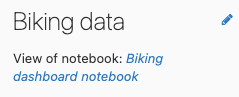
التنقل بين لوحة معلومات دفتر ملاحظات ودفتر ملاحظات
في قائمة لوحة المعلومات، انقر على ![]() يمين اسم لوحة المعلومات للانتقال إلى لوحة المعلومات. للعودة إلى دفتر الملاحظات، انقر فوق اسم دفتر الملاحظات أسفل عنوان لوحة المعلومات.
يمين اسم لوحة المعلومات للانتقال إلى لوحة المعلومات. للعودة إلى دفتر الملاحظات، انقر فوق اسم دفتر الملاحظات أسفل عنوان لوحة المعلومات.
للانتقال من لوحة معلومات مباشرة إلى خلية دفتر الملاحظات التي أنشأت رسما، حرك المؤشر فوق الرسم. تظهر لوحة التحكم في الزاوية العلوية اليسرى من الخلية. انقر فوق ![]() .
.
تقديم لوحة معلومات دفتر ملاحظات
لتقديم لوحة معلومات، انقر فوق  . للعودة إلى لوحة المعلومات التفاعلية، انقر فوق إنهاء في الزاوية العلوية اليمنى.
. للعودة إلى لوحة المعلومات التفاعلية، انقر فوق إنهاء في الزاوية العلوية اليمنى.
حذف لوحة معلومات دفتر ملاحظات
لحذف لوحة معلومات، انقر فوق  .
.
إنشاء مهمة مجدولة لتحديث لوحة معلومات دفتر ملاحظات
لجدولة لوحة معلومات للتحديث في فاصل زمني محدد، انقر 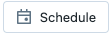 لإنشاء مهمة مجدولة لدفتر الملاحظات الذي ينشئ المخططات على لوحة المعلومات. للحصول على تفاصيل حول المهام المجدولة، راجع إنشاء مهام دفتر الملاحظات المجدولة وإدارتها.
لإنشاء مهمة مجدولة لدفتر الملاحظات الذي ينشئ المخططات على لوحة المعلومات. للحصول على تفاصيل حول المهام المجدولة، راجع إنشاء مهام دفتر الملاحظات المجدولة وإدارتها.